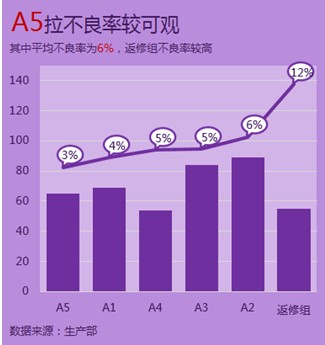内容提要:本文是典型的excel柱形图加折线图案例,一个图表里面同时有excel柱形图和折线图两个系列.
再复制一个图形进行排版后,将另一个图形设置【无填充】【无线条】(作为占位),后按住【ctrl】键同时选中两个图形后【组合】。。
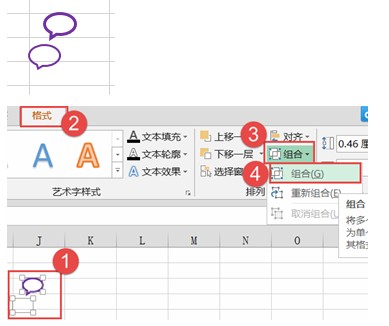
复制组合好的图形后选中<折线系列>→【粘贴】,并设置折线线条颜色
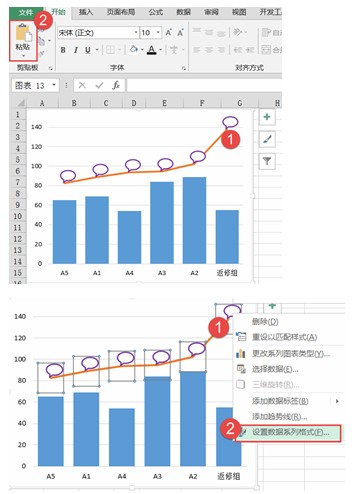
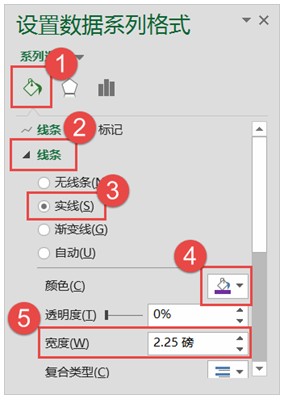
并选中柱形图设置格式:
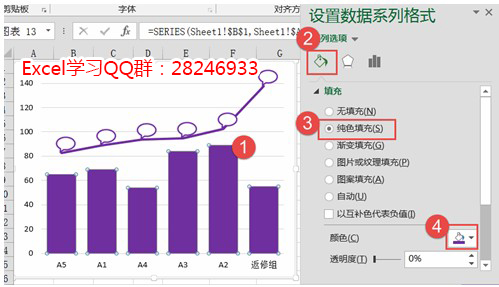
选中<折线系列>→【添加数据标签】,并把数据标签调整到<标记点中心>(选中标签后再点中标签可以单独选中标签后移动),设置后效果:
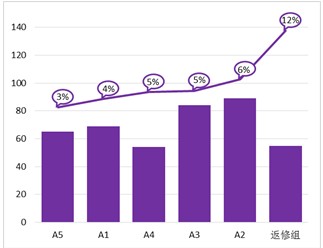
最后选中<图表区>和<绘图区>分别设置颜色,再设置图表中的字体与颜色
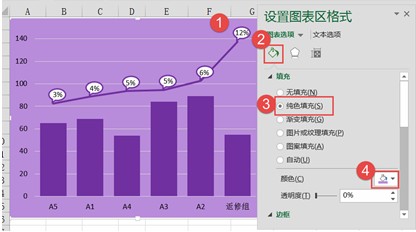
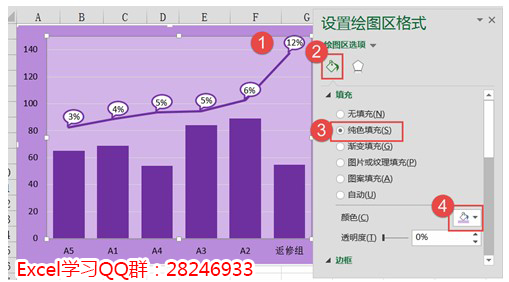
最后的最后,我们使用单元格填充了颜色,然后写上了标题与备注文字,选中图表后按【ALT】键将图表锚定到单元格边框对齐。。。小贺高兴shi了,效果如图: